1 Profibus插头的结构与简单用法

图1Profibus插头结构
这是常见的Profibus插头,如果我们有A、B两个站点要做Profibus通讯,应该如何连接插头呢?因为总线上只有两个站,显然终端电阻都要打到ON位置。那么插头上的接线是否要一进一出呢。

图2 两个DP站点的连接
正确的做法是两个插头都连接进线端。因为终端电阻与插头的出线端是2选1的。终端电阻打ON,进线端连接终端电阻,断开与出线端的连接;终端电阻打OFF,进线端断开与终端电阻的连接,连接出线端。
2常见的Profibus总线连接

图3 主站在总线一端点
图3所示的是一般的Profibus总线连接方法,主站位于总线的一端,终端电阻打ON。
然后依次连接后面的站点,中间的站点终端电阻打OFF,最后面的站点终端电阻打ON。

图4 主站在总线中间
有时候由于现场设备分布的原因,主站也可以安装在Profibus总线的中间,具体做法如图4所示。
终端电阻打ON的设备不能断电,如图5所示Profibus插头上除了220欧的终端电阻以外还有两个390欧的偏置电阻,并且偏置电阻上必须连接电源。

图5 终端电阻和偏置电阻
如果终端设备需要经常断电维护,或者终端设备只有接线端子而没有9针D型插座,就需要使用有源终端模块作为Profibus总线的终端(6ES7 972-0DA00-0AA0)。

图6 Profibus有源终端模块
如果Profibus电缆不够长,需要把两根电缆接起来,不能简单的把两根铜芯拧起来,因为这样会破坏电缆的特征阻抗,可能会导致通讯问题。最好使用图7中的接头来连接两根需要接起来的电缆。

图7 Profibus连接接头
3 RS485中继器的终端电阻使用方法
Profibus通讯电缆的最大长度取决于通讯的波特率,如果电缆超过了所能通讯的最大长度,就需要使用RS485中继器来延长通讯距离。
表1 总线长度与传输速率的关系
| 传输速率(kbit/s) | 9.6-187.5 | 500 | 1500 | 3000-12000 |
| 总线长度(m) | 1000 | 400 | 200 | 100 |
中继器上有接线端子,Profibus电缆可直接连接到端子上。另外中继器上也配有终端电阻。其用法与电缆插头相同。

图8 1网段只有进线,2网段有进线出线

图9 1网段只有进线,2网段只有进线

图10 1网段有进线出线,2网段有进线出线
4 OLM上插头终端电阻使用方法
如果现场设备通讯距离较远,或者现场电磁干扰严重,可以使用OLM把电信号转化成光信号,使用光缆来传输信号。OLM上有RS485电气接口,需要使用Profibus插头来连接电缆。并且OLM电气接口不论连接主站还是从站,接法都一样。

图11 1网段只有进线,2网段只有进线

图12 1网段有进线出线,2网段只有进线
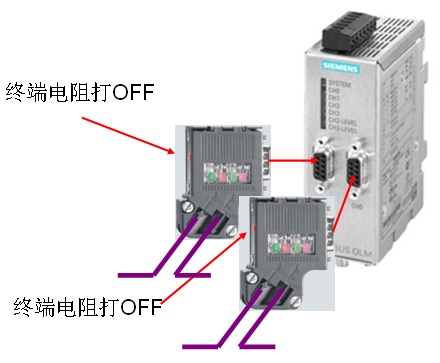
图13 1网段有进线出线,2网段有进线出线
对于只有一个RS485接口的OLM,可认为只有1网段,接法相同。
5 DP/DP coupler上插头终端电阻使用方法
两个DP主站可以使用DP/DP coupler来传输数据。DP/DP coupler上有两个RS485接口,连接方法与OLM相同。

图14 1网段只有进线,2网段只有进线

图15 1网段只有进线,2网段有进线出线

图16 1网段有进线出线,2网段有进线出线
SIMATIC NET 培养集成完整解决方案所需的所有部件,并支持下列总线系统:
工业以太网(IEEE 802.3 和 802.11 WLAN)– 区域网络连接的国际标准是占有 90% 以上市场份额的局域网环境中的首要网络标准。通过工业以太网,可在分布很广的区域内构建功能强大的通讯网络。
国际标准 PROFINET (IEC 61158/61784) 使用了工业以太网,可实现直至现场级的实时通讯,也可将企业级集成进来。由于全面利用了现有 IT 标准,PROFINET 还在工业以太网上实现同步运动控制应用、高效跨厂商工程组态和机器与设备的高可用性。PROFINET 支持分布式自动化和控制器之间的通讯,可实现故障安全应用。
PROFIBUS (IEC 61158/61784) – Ï领先的布线系统国际标准。¼µØλ¡£它是仅有的一种可用于在生产应用和过程应用中进行通讯的现场总线。
AS-Interface (IEC 62026-2/EN 50295) – 可替代电缆束的国际标准连接技术,可通过两线制总线非常经济地将传感器和执行器连接在一起。
IO 链路 –
用于智能化连接现场级到 MES 级的传感器和执行器的标准。
全球标准 KNX/EIB (EN 50090、ANSI EIA 776)是实现楼宇自动化的础。
网络转换通过控制器或链路实现。可以从工厂的任何位置执行组态和诊断。
总线连接器90° 6ES7972-0BA12-0xA0
总线连接器90° 6ES7972-0BB12-0xA0
总线连接器35° 6ES7972-0BA41-0xA0
总线连接器35° 6ES7972-0BB41-0xA0
总线快速连接器 6ES7972-0BA50-0xA0
总线快速连接器 6ES7972-0BB50-0xA0
总线连快速接器 6ES7972-0BA51-0xA0
总线快速连接器 6ES7972-0BB51-0xA0
20针前连接器 6ES7392-1AJ00-0AA0
40针前连接器 6ES7392-1AM00-0AA0
导轨(482mm) 6ES7390-1AE80-0AA0
导轨(530mm) 6ES7390-1AF30-0AA0
导轨(830mm) 6ES7390-1AJ30-0AA0
适配器 6ES7901-3CB30-0xA0
适配器 6ES7901-3CB20-0xA0
1 概述
S7-1200 与 S7-300 之间的以太网通信方式比较多,可以采用ISO on TCP、TCP和 S7 的方式进行通信。在S7-1200 CPU 中采用ISO on TCP和TCP这两种协议进行通信所使用的指令是相同的,都使用 T-block ( TSEND_C, TRCV_C, TCON, TDISCON, TSEN, TRCV ) 指令编程。S7-300 CPU一侧如果使用的是CPU集成的PN接口,连接不在STEP7的NetPro中建立连接,而是使用西门子提供的OPEN IE 的方式来实现。
本文主要介绍了如何实现在S7-1200 和S7-300 CPU集成PN口之间的ISO on TCP通信,包括通信的基本步骤、配置及编程等内容。具体的实现方法有多种,比如在S7-1200中可以使用不带连接的通信指令(TCON, TDISCON, TSEN, TRCV),也可以使用带连接的通信指令(TSEND_C, TRCV_C);在S7-300中可以采用功能块编程的方式来实现,也可以使用Open Communication Wizard工具(OPEN IE向导)的方式来建立OPEN IE的通信。
为了方便理解,本文在S7-1200中使用不带连接的通信指令TCON, TDISCON, TSEN, TRCV,在S7-300侧通过功能块编程的方式来实现。
关于S7-1200和S7-300 OPEN IE通信的文档可以登录西门子自动化与驱动集团网站的下载中心,网址:http://www.ad.siemens.com.cn/download/ ,根据如表1提供的文档编号搜索并下载相关文档。
| 文档编号 | 中文标题 |
| A0426 | 西门子 S7-1200 PLC 技术参考Version 1.5 |
| A0416 | S7-1200与S7-300 的以太网TCP 及ISO on TCP通信 |
| A0421 | 如何实现两个S7-1200 CPU之间的以太网通信 |
| A0415 | 通过S7协议实现S7-1200 与S7-300的通信 |
| A0414 | S7-1200基本以太网通信使用指南 |
| A0284 | 使用西门子PLC集成的PN口实现S5 兼容通信使用入门 |
| A0345 | 使用 Open Communication Wizard 建立开放式 ISO on TCP 通信 |
| A0346 | 使用 Open Communication Wizard 建立开放式 UDP 通信 |
| A0347 | 使用 Open Communication Wizard 建立开放式 TCP 通信 |
| A0344 | S7-300和S7-400集成PN口的S7通信 |
| A0334 | PN CPU/CP的开放式通讯-Open IE |
表1 下载中心文档列表
2 软硬件及所要完成的通信任务
2.1硬件设备
实验的硬件设备:
1、S7-1200 CPU,CPU1212 AC/DC/RLY(6ES7 212-1BD30-0xB0)
2、S7-300 PN CPU,CPU317-2PN/DP(6ES7 317-2EH13-0AB0 V2.6.7)
3、PC机(带以太网卡)
4、SCALANCE X216交换机,S7-1200、S7-300和PC通过交换机互连起来
5、TP以太网电缆
2.2 软件环境
1、STEP7 Basic V10.5 SP2
2、STEP7 V5.4 SP5
3、通信所需的功能块,请参见附件提供的例程 ”Sample_1 ( 50 KB ) ” 或参考下载中心文档:《A0284 使用西门子PLC集成的PN口实现S5 兼容通信使用入门》提供的程序。下载链接:80490650
2.3 所要完成的通信任务
本例中所要完成的通信任务定义为:
1、 将S7-1200的发送数据块DB3里的8个字节数据发送到S7-300的DB3中。
2、 将S7-300 DB3里接收到的8个字节数据再发送到S7-1200的接收数据块DB4中。
3 S7-1200 CPU的组态编程
3.1创建新项目
1、打开STEP 7 Basic 软件并新建项目
在STEP 7 Basic 的 “Portal View”中选择“Create new project”创建一个新项目,项目名称为“GS_ISO”。
2、添加硬件并命名PLC
然后进入 “Project view”,在“Project tree” 下双击 “Add new device”,在对话框中选择所使用的S7-1200 CPU(6ES7 212-1BD30-0xB0)添加到机架上,设备名为 PLC_1,如图1所示。

图1 添加新的PLC站
为了编程方便,我们使用 CPU 属性中定义的时钟位,定义方法如下: